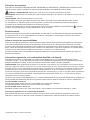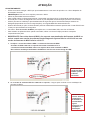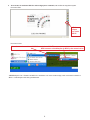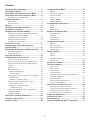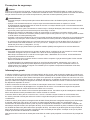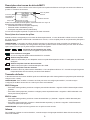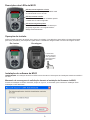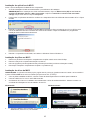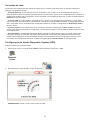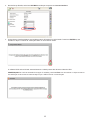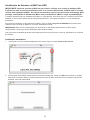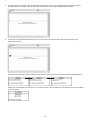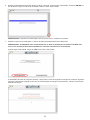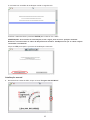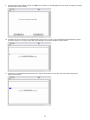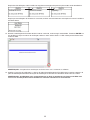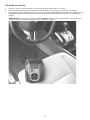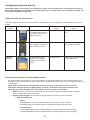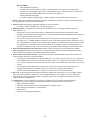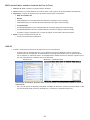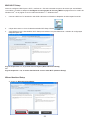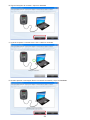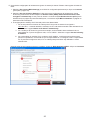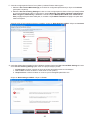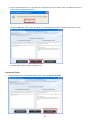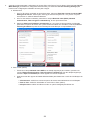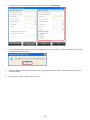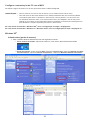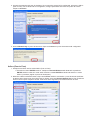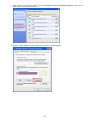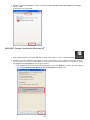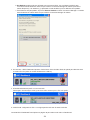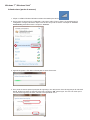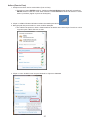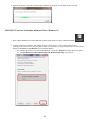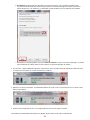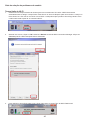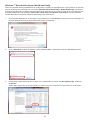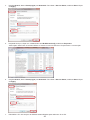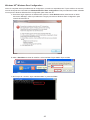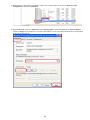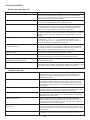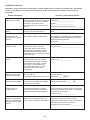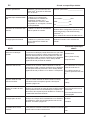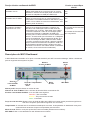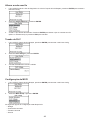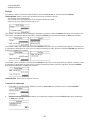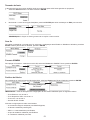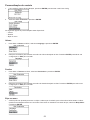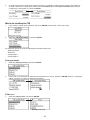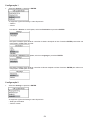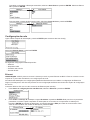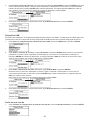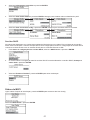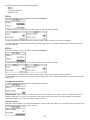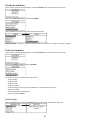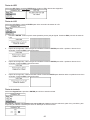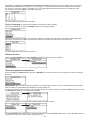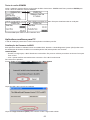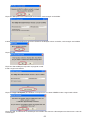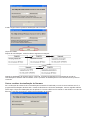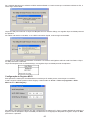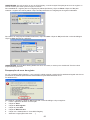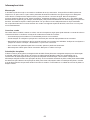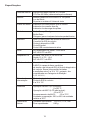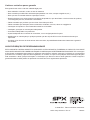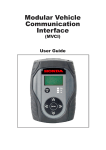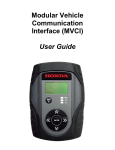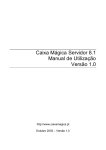Download Interface modular de comunicações veiculares
Transcript
Interface modular de comunicações veiculares (MVCI) Guia do usuário Definições de segurança Siga todas as mensagens intituladas PERIGO, ADVERTÊNCIA, IMPORTANTE e OBSERVAÇÃO existentes neste Guia do usuário. Essas mensagens de segurança estão definidas e formatadas do modo a seguir: PERIGO ou ADVERTÊNCIA: Significa que você corre risco de lesão corporal e/ou de morte. IMPORTANTE: Significa que as informações exigem atenção especial ou que podem ocorrer danos no veículo ou na ferramenta. OBSERVAÇÃO: Oferece esclarecimentos e dicas úteis. As mensagens de segurança cobrem situações das quais a SPX está ciente. A SPX não pode saber, avaliar ou aconselhá-lo em relação a todos os riscos possíveis. Você deve ter certeza de que nenhuma situação ou procedimento de manutenção prejudique sua segurança pessoal. Consulte a documentação no Guia do usuário sempre que o símbolo de PERIGO ou ADVERTÊNCIA ( ) aparecer na MVCI. É importante seguir as ações detalhadas no Guia do usuário. Direitos autorais Nenhuma parte deste manual pode ser reproduzida, armazenada em um sistema de recuperação nem transmitida, por qualquer forma ou meio, sejam eletrônicos, mecânicos, reprográficos, de gravação ou diverso, sem o prévio consentimento por escrito da SPX. Aviso de isenção de responsabilidade Todas as informações, ilustrações e especificações contidas neste Guia do usuário são baseadas nas informações mais recentes disponíveis no momento da publicação. A SPX reserva-se o direito de fazer alterações a qualquer momento, sem a obrigação de notificar qualquer pessoa ou organização sobre essas revisões ou alterações. Além disso, a SPX não será responsável por erros contidos neste documento ou por danos incidentais ou consequenciais (inclusive lucros cessantes) em relação ao fornecimento, execução ou uso deste material. As telas mostradas neste manual podem ter aparência diferente em função da versão de software do produto no momento da remessa. Informações regulatórias e de conformidade dos EUA e do Canadá Este dispositivo está em conformidade com a parte 15 das Regras da FCC. A operação está sujeita às duas condições a seguir: (1) Este dispositivo não pode causar interferência prejudicial e (2) este dispositivo deve aceitar qualquer interferência recebida, inclusive a interferência que possa causar operação indesejada. OBSERVAÇÃO: Este equipamento foi testado e considerado como estando em conformidade com os limites de um dispositivo digital da Classe A, de acordo com a parte 15 das Regras da FCC. Esses limites são criados para oferecer proteção razoável contra interferência prejudicial quando o equipamento é operado em um ambiente comercial. Este equipamento gera, usa e pode irradiar energia de radiofrequência e, se não for instalado e usado de acordo com o manual de instruções, pode causar interferência prejudicial a comunicações por rádio. A operação deste equipamento em uma área residencial provavelmente causará interferência prejudicial. Nesse caso, o usuário deverá corrigir a interferência às suas próprias custas. De acordo com a parte 15 das Regras da FCC, o usuário está advertido de que quaisquer alterações ou modificações não aprovadas expressamente pela SPX Corporation podem anular o direito do usuário de operar o equipamento. Classe A da EMC canadense Este aparelho digital Classe A está em conformidade com a ICES-003 canadense. Cet appareillage de la classe A est conforme à ICES-003 canadien. Diretriz da EMC sobre a marca CE Esta MVCI recebeu a marca CE. Essa marca indica a conformidade com as Diretrizes EN61326-1: 2006. Informações regulatórias e de conformidade da ANATEL Este equipamento opera em caráter secundário e, portanto, deve aceitar interferência prejudicial, inclusive de estações do mesmo tipo e não pode causar interferência prejudicial em sistemas operando em caráter primário. © 2009 SPX. Todos os direitos reservados. 2 ATENÇÃO LEIA ATENTAMENTE: • A SPX recomenda carregar o MVCI por aproximadamente 3 horas antes do primeiro uso. Use o adaptador de alimentação fornecido. OBSERVAÇÃO: Este não é um requisito para usar a MVCI. • Utilize as pilhas NiMH somente na MVCI. • Para LIGAR a MVCI: A alimentação externa é necessária para ligar a MVCI. A alimentação externa pode ser fornecida pelo conector de diagnóstico do veículo ou pelo adaptador de alimentação (fornecido com a MVCI). • A MVCI permanece LIGADA por aproximadamente 60 segundos após a fonte de alimentação externa ser desligada (dependendo do nível da carga da pilha), em seguida DESLIGA automaticamente. • Quando alimentada por pilha, a MVCI também pode ser DESLIGADA mantendo pressionado o botão 'ESC/Power ' botão por aproximadamente 5 segundos. • Consulte o ‘Guia do usuário da MVCI’ para ajuda com a conectividade USB, sem fios ou Ethernet. • Para substituir as pilhas da MVCI quando necessário, utilize uma chave Phillips para abrir a tampa do compartimento da pilha. • IMPORTANTE: Para evitar danos à MVCI, não execute uma atualização de firmware da MVCI se estiver usando uma versão do software Honda Diagnostic System inferior a 2.023.012 ou uma versão do firmware da MVCI inferior a 2.08.77. 1. Verifique a versão do software HDS e a versão do firmware da MVCI: A versão do HDS 2.023.012 ou superior deve estar instalada no PC e a versão do firmware da MVCI 2.08.77 ou superior deve estar instalada na MVCI. Não realize a atualização do firmware da MVCI em um PC com versão antiga do HDS. O número da versão do HDS é exibido quando o HDS for executado. 2. Se a versão do software HDS for 2.023.012 ou superior, é seguro para continuar com a atualização de firmware da MVCI. Conecte ao veículo. Quando a atualização de firmware for recomendada, siga as instruções para completar a atualização. 3 3. Se a versão do software HDS for mais antiga que a 2.023.012, não realize as seguintes ações: No menu HDS: NÃO clique no ícone MVCI. No menu Iniciar: Se o número da versão da MVCI for anterior a 2.08.77, NÃO execute a atualização da MVCI pelo menu Iniciar. OBSERVAÇÃO: Se o firmware da MVCI for atualizado com uma versão antiga, será necessário substituir a MVCI. A substituição será feita gratuitamente. 4 Sumário Precauções de segurança.................................. 6 Informações gerais............................................. 6 Descrições dos componentes da MVCI............ 7 Descrições dos ícones da tela da MVCI............ 8 Configuração da MVCI...................................... 49 Descrições dos ícones das pilhas....................................8 Sem fio...........................................................................51 Relógio...........................................................................50 Controle de contraste.....................................................50 Tamanho da fonte..........................................................51 Tamanho da fonte................................................ 8 Formato SDMEM............................................................51 MVCI rolagem..................................................................8 Padrões de fábrica.........................................................51 MVCI de 4 setas...............................................................8 Personalização do usuário............................... 52 Idioma................................................................... 8 Descrições dos LEDs da MVCI.......................... 9 Operação do teclado........................................... 9 Instalação do software da MVCI........................ 9 Idioma............................................................................52 Destino...........................................................................52 Bipe no menu.................................................................52 Modo de atualização CM................................... 53 Manuseio de mensagens de solicitação durante a instalação de firmware da MVCI...................................9 Reprogramação.............................................................53 Exibir erro.......................................................................53 Instalação do aplicativo da MVCI...................................10 Configuração 1...............................................................54 Instalação de pilhas na MVCI........................................10 Configuração 2...............................................................54 Instalação do driver da MVCI.........................................10 Configuração da rede....................................... 55 Conexões de rede............................................. 11 Configuração do Honda Diagnostic System (HDS)..................................................... 11 Atualização de firmware da MVCI do HDS...... 13 Ethernet..........................................................................55 Dispositivo USB.............................................................56 Perfis de rede sem fio....................................................56 Servidor DHCP...............................................................57 Atualização automática..................................................13 Status da MVCI.................................................. 57 Atualização manual........................................................16 SDIO-1...........................................................................58 Conexão ao veículo........................................... 19 Configuração da rede sem fio.......................... 20 SDIO-2...........................................................................58 Carregador de pilhas......................................................58 Tipos de cartão de rede sem fio.....................................20 Status do host................................................................58 Ponto de acesso sem fio (modo Infrastructure)............. 20 Versão do software........................................... 59 Teste de hardware............................................. 59 MVCI (Adhoc Mode, também chamado de Peer to Peer)..........................................................................22 Teste do bipe..................................................................59 HDS PC..........................................................................22 Teste do LED..................................................................60 MVCI Wi-Fi Setup...........................................................23 Teste do LCD.................................................................60 Wizard Assisted Setup...............................................23 Teste do teclado.............................................................60 Advanced Setup.........................................................27 Teste de rolagem (somente para unidades com teclado de rolagem).......................................................61 Configuração da comunicação do PC com a MVCI....... 30 Windows XP®.............................................................30 Número de série.............................................................61 Windows 7® / Windows Vista®....................................35 Teste de loopback do dispositivo...................................61 Guia de solução de problemas do usuário..................... 40 Teste do cartão SDMEM................................................62 Tempo limite do Wi-Fi.................................................40 Aplicativos auxiliares para PC......................... 62 Windows 7® Wired AutoConfig e Atualização de firmware da MVCI..................................62 WLAN AutoConfig...................................................41 Outros cenários de atualização de firmware.................. 64 Windows XP® Windows Zero Configuration............... 43 Configuração do Registro MVCI....................................65 Limitações da MVCI.......................................................45 Recuperação de erros do registro..................................66 Assistência técnica.........................................................46 Perguntas frequentes....................................... 67 Informações úteis.............................................. 69 Especificações.................................................. 70 Garantia limitada da SPX® Corporation........... 71 Descrições do MVCI Dashboard...................... 48 Alternar a rede sem fio..................................... 49 Tensão do DLC.................................................. 49 5 Precauções de segurança PERIGO: quando um motor estiver funcionando, mantenha a área de manutenção BEM VENTILADA ou instale no edifício um sistema de remoção de exaustão para o sistema de exaustão do motor. Os motores produzem monóxido de carbono, um gás venenoso inodoro que causa entorpecimento e pode levar a lesões pessoais graves ou morte. ADVERTÊNCIAS: • Use uma proteção ocular aprovada pelo Instituto Nacional Americano de Padrões (ANSI) ao testar ou reparar veículos. • Aplique o freio de estacionamento e coloque calços nas rodas antes de testar ou reparar um veículo. É especialmente importante bloquear as rodas de veículos com tração dianteira, pois o freio de estacionamento não imobiliza as rodas de tração. • Não dirija o veículo e opere a ferramenta ao mesmo tempo. Qualquer distração pode causar um acidente. O ideal é que uma pessoa opere a ferramenta enquanto outra dirige o veículo. • Mantenha um espaço livre adequado ao redor de componentes ou correias em movimento durante o teste. Componentes e correias em movimento podem prender roupas frouxas, partes do corpo ou o equipamento de teste e causar danos ou lesões pessoais graves. • Consulte o manual de manutenção do veículo que está recebendo manutenção. Siga todos os procedimentos de diagnóstico e precauções. Caso contrário, poderá resultar em lesões pessoais ou reparações desnecessárias. • O conector de E/S da MVCI deve ser conectado somente ao Conector do link de dados (DLC) do veículo. Os sinais nessas linhas estão limitados a 32 V CC (UL 61010-1, Categoria I) e nunca devem ser conectados à tensão CA (UL 61010-1, Categorias II, III e IV). • Substitua somente por pilhas AA de níquel-hidreto metálico (NiMH) recarregáveis de no mínimo 2000 mAh. IMPORTANTE: • Para evitar danos na ferramenta ou a geração de dados falsos, certifique-se de que a bateria do veículo esteja totalmente carregada e de que a conexão com o DLC do veículo esteja limpa e firme. • Não coloque a ferramenta ou o cabo de comunicação sobre o distribuidor de um veículo. A forte interferência magnética pode danificar a ferramenta. • Nunca desconecte nem reconecte nenhum conector elétrico enquanto a ignição estiver ligada. Podem resultar danos na unidade de controle. • A unidade da MVCI foi projetada para operar em uma faixa de temperatura ambiente de -20°C a 60°C. A superfície da MVCI pode ficar quente depois de longos períodos de uso, o que é considerado normal. Os usuários devem ter cuidado ao segurar uma unidade que foi exposta a temperaturas ambientes muito altas, acima de 40°C, por exemplo. Informações gerais A Interface modular de comunicações veiculares (MVCI) da SPX é uma caixa de interface usada para conexão com o conector de link de dados (DLC) de um veículo. A MVCI é usada para ler as informações das unidades de controle eletrônico de um veículo e enviar essas informações a um aplicativo de computador. A MVCI se comunica com o PC por meio das portas USB, Ethernet ou de um cartão de rede sem fio. O software do aplicativo do PC envia comandos para que a MVCI leia códigos de diagnóstico de falhas, leia dados das ECUs do veículo ou execute testes de controle de dispositivos especiais no veículo. A MVCI normalmente é usada em uma oficina de manutenção automotiva. É usada no veículo e ao redor dele, incluindo o compartimento de passageiros e o compartimento do motor. Leia e entenda a seção Precauções de segurança deste Guia do usuário antes de usar a MVCI em um veículo. Conecte a MVCI ao PC usando um dos métodos apresentados acima. Consulte a seção de instalação do software da MVCI neste Guia do usuário para determinar o melhor método de conexão. Conecte a MVCI ao DLC para se comunicar com o veículo. Consulte a seção Conexão ao veículo deste Guia do usuário para obter informações adicionais. A MVCI exigirá alimentação proveniente do veículo para funcionar corretamente. A MVCI contém 2 (duas) pilhas recarregáveis AA de NiMH. Essas pilhas são carregadas sempre que a alimentação é aplicada à MVCI por meio do DLC do veículo. As pilhas internas também podem ser recarregadas com o fornecimento de alimentação à MVCI a partir da porta do adaptador de alimentação. Use somente o adaptador de alimentação CA (N/P H547571 de reposição da SPX). Se for necessário substituir as pilhas, substitua-as por pilhas AA de NiMH de 2000 mAh (N/P H550175 de reposição da SPX). Consulte a seção Descrições de componentes da MVCI deste Guia do usuário para obter informações sobre a localização das pilhas. Certifique-se de que as pilhas estejam posicionadas corretamente ao instalá-las. Não operar a MVCI conforme as orientações neste Guia do usuário pode prejudicar os mecanismos de proteção da MVCI. 6 Descrições dos componentes da MVCI Tampa da porta superior Porta de conexão – cabo do veículo Cartão de rede sem fio Orifícios roscados (4) Nº 4-40 unc Slot SDIO para cartão de rede sem fio ou cartão de memória (Para a conexão de futuros acessórios) Presilha retentora do cartão sem fio Luzes de status: • Comunicação ativa Botão Escape ou Botão Desligar Botão Enter Tampa do compartimento de pilhas • Conexão sem fio • Descarga da bateria Teclado 4 setas Teclado de rolagem Porta do adaptador de alimentação Porta USB Tampa da porta inferior Parafusos da tampa do compartimento de pilhas (2) Nº 4-40 unc x 1 cm. Importante : Se um parafuso de reposição da tampa do compartimento de pilhas exceder o comprimento de 1 cm, ocorrerão danos e a garantia será anulada. Porta USB constantemente ativa Porta Ethernet Tampa do compartimento de pilhas (removida) Placa de expansão de protocolo Pilhas NiMH, AA (2) 7 Descrições dos ícones da tela da MVCI OBSERVAÇÃO: as telas exibidas neste manual podem ter aparência diferente em função da versão de software do produto no momento da remessa. Ícone de pilhas internas Ícone de intensidade do sinal sem fio Barra de título Corpo A tela LCD é dividida em duas partes, a barra de título e o corpo. A barra de título é dividida em três partes: • Intensidade do sinal sem fio (lado esquerdo) • Tela atual sendo visualizada (centro) • Condições das pilhas internas (lado direito) O ícone sem fio aparece quando um perfil sem fio está conectado. Descrições dos ícones das pilhas Quando a MVCI é energizada por uma fonte de alimentação externa, o ícone da bateria é exibido como um símbolo de carga interna. Quando a MVCI está conectada a um veículo, o ícone da pilha pisca do componente de pilha para a bateria do veículo. OBSERVAÇÃO: o carregador de pilhas da MVCI emprega um algoritmo de carga controlado por temperatura. É normal a exibição da animação de carregamento das pilhas quando a MVCI for alimentada por uma fonte de alimentação externa, mesmo que as pilhas estejam totalmente carregadas. Animação do carregamento das pilhas A MVCI está carregando as pilhas internas. Ícone de bateria carregada O ciclo de carga das pilhas internas da MVCI foi concluído. ZZ ? Símbolo de pilha inativa A MVCI é alimentada por um adaptador externo ou pela alimentação do veículo e o carregador de pilhas está desligado. Símbolo de pilhas internas desconhecidas A MVCI não possui pilha e é alimentada pelo cabo USB. Símbolo de pilhas internas ausentes Se a MVCI não tiver pilhas internas instaladas, o ícone de pilhas exibirá um "X". Consulte a seção Perguntas frequentes deste Guia do usuário para obter mais detalhes. Tamanho da fonte O tamanho da fonte do monitor da MVCI pode ser modificado pra exibir fontes grandes ou pequenas pelo teclado (de rolagem ou de 4 setas). OBSERVAÇÃO: Para modificar o tamanho da fonte pelo menu de configuração da MVCI, consulte a seção Configuração da MVCI deste Guia do usuário para obter mais detalhes. MVCI Rolagem • Para exibir fontes grandes, pressione a rolagem para a direita durante 1 segundo. A MVCI alternará para fontes grandes. • Para exibir fontes pequenas, pressione a rolagem para a esquerda durante 1 segundo. A MVCI alternará nova mente para fontes pequenas. MVCI 4 setas • Para exibir fontes grandes, pressione o botão da seta direita (>>) durante 1 segundo. A MVCI alternará para fontes grandes. • Para exibir fontes pequenas, pressione o botão da seta esquerda (<<) durante 1 segundo. A MVCI alternará novamente para fontes pequenas. OBSERVAÇÃO: a função de fontes grandes não se aplica a todas as telas. Idioma Para modificar o idioma do monitor da MVCI, consulte a seção Configuração da MVCI deste Guia do usuário para obter mais detalhes. 8 Descrições dos LEDs da MVCI LED de comunicação do veículo Este LED pisca em verde quando a MVCI está se comunicando com o veículo. LED de conexão sem fio Este LED emite uma luz azul constante quando o cartão sem fio está configurado. LED de descarga das pilhas Este LED emite uma luz laranja constante por 30 (trinta) segundos e em seguida a MVCI desliga automaticamente. Operação do teclado A MVCI possui dois tipos de teclado, de 4 setas e de rolagem. O teclado de 4 setas utiliza os botões direcionais: para cima, para baixo, para esquerda e para direita. O teclado de rolagem utiliza uma zona de rolagem circular. De 4 setas De rolagem O movimento circular rola para cima, para baixo, para esquerda e para direita Instalação do software da MVCI OBSERVAÇÃO: A instalação da MVCI da SPX removerá todas as informações de instalações anteriores da MVCI da SPX. Manuseio de mensagens de solicitação durante a instalação de firmware da MVCI Durante a instalação do HDS X.XXX.XXX, clique em “Ignore”, se solicitado, para continuar a instalação. Esta solicitação ocorre raramente. 9 Instalação do aplicativo da MVCI Insira o CD na bandeja de CD-ROM de seu computador. 1. O CD de instalação iniciará automaticamente o procedimento de instalação. OBSERVAÇÃO:Se a instalação não iniciar automaticamente, clique no Menu Iniciar (XP) ou no ícone do logotipo do Windows (Vista/7) > Meu computador e clique no install CD em devices with removable storage. Clique duas vezes no arquivo Setup.exe. 2. Feche todos os aplicativos da MVCI e confirme se o dispositivo MVCI da SPX está desconectado do PC. Clique em OK. 3. Durante a configuração, uma pasta chamada SPX é instalada no disco principal de seu PC (C:\SPX) e dois ícones de atalho da SPX são colocados em sua área de trabalho. Clique em Concluir e o programa de instalação será fechado automaticamente. 4. Reinicie o computador se solicitado, ao instalar no Windows Vista ou Windows 7. Instalação de pilhas na MVCI 1. 2. 3. 4. Retire os 2 parafusos da tampa do compartimento da pilha usando uma chave Phillips. Remova a tampa do compartimento da pilha e reserve. Insira as (2) pilhas pré-carregadas AA Sanyo Eneloop fornecidas (confirmar orientação correta). Recoloque a tampa do compartimento da pilha e os parafusos (2). Instalação do driver da MVCI OBSERVAÇÃO: O aplicativo da MVCI (veja a página anterior) deve ser instalado antes de instalar o driver da MVCI. A pasta instalada SPX deve estar na unidade principal de seu PC (C:\SPX). 1. Com as pilhas instaladas na MVCI, conecte a fonte de alimentação externa na MVCI para inicializá-la. 2. Conecte a MVCI ao PC com o cabo USB fornecido. 3. Os Windows XP, Vista ou 7 instalarão automaticamente o driver do software da MVCI. Observe o status e a conclusão da instalação na área de trabalho de seu PC. Windows XP: Windows Vista/7: 4. a. Agora a instalação está completa. Ao instalar no Windows XP, reinicie o PC, se solicitado. 4. b. Agora a instalação está completa. 10 Conexões de rede Há três tipos de conexões de rede: Ethernet, USB e sem fio. A MVCI pode atuar como um servidor DHCP para qualquer uma destas conexões. • Conexão Ethernet: se um cabo Ethernet for conectado ao PC e à MVCI (com alimentação para a MVCI), o driver de Ethernet será reconhecido automaticamente. Normalmente, quando uma conexão Ethernet é escolhida, a configuração da MVCI não é necessária. Se for necessária uma configuração adicional, consulte a configuração da Ethernet no Guia do usuário. • Conexão USB: se o cabo USB for conectado ao PC e à MVCI (com alimentação para a MVCI), o driver USB será reconhecido automaticamente. Normalmente, quando uma conexão USB é escolhida, a configuração da MVCI não é necessária. Se for necessária uma configuração adicional, consulte a configuração do Dispositivo USB no Guia do usuário. • Conexão sem fio: se a conexão sem fio for escolhida, consulte a configuração da Rede sem fio no Guia do usuário para obter as instruções de configuração. Recomenda-se testar a conexão USB ou Ethernet antes de usar a conexão sem fio. • Servidor DHCP: a configuração do servidor DHCP controla se a MVCI atuará como um servidor DHCP para a operação de Ethernet e de USB. Na maioria das instalações, as configurações padrão de fábrica devem ser usadas. Esta configuração do servidor DHCP será feita se você precisar de uma configuração exclusiva. Se for necessária uma configuração adicional, consulte a configuração do Servidor DHCP no Guia de usuário. Configuração do Honda Diagnostic System (HDS) A MVCI é usada com o software HDS. 1. Clique duas vezes no ícone de atalho HDS na área de trabalho para iniciar o HDS. 2. Na tela de boas-vindas do HDS, clique na guia F12 . OBSERVAÇÃO: Instale a versão mais recente do HDS. 11 3. Na tela Set-up Details, selecione SPX-MVCI na seleção suspensa em Comms Interface. 4. A tela Change Interface Module será exibida quando SPX-MVCI for selecionado. Pressione ENTER em seu teclado ou clique na marca de verificação verde no canto inferior direito. O software HDS será reiniciado automaticamente e voltará para a tela de boas-vindas do HDS. OBSERVAÇÃO:Se a tela de advertência a seguir for exibida, pressione Enter em seu teclado ou clique na marca de verificação verde e tente novamente depois que o HDS encerrar a comunicação. 12 Atualização de firmware da MVCI do HDS IMPORTANTE: Antes de conectar a MVCI em um veículo, verifique se a versão do software HDS 2.023.012 ou mais recente está instalada no PC e se a versão de firmware da MVCI 2.08.77 ou mais recente está instalada na MVCI. Se estiver conectando a um PC com uma versão mais antiga, NÃO prossiga a atualização de firmware da MVCI. Isso pode danificar a MVCI e exigir sua substituição. O software da MVCI pode ser atualizado automática ou manualmente. Se a MVCI não tiver o software mais recente instalado, o HDS o levará para a tela de reprogramação da MVCI. Consulte as etapas de 1 a 7 da "Atualização automática". Para iniciar manualmente a reprogramação da MVCI, clique no botão "Program the SPX-MVCI" na tela de boasvindas do HDS. Consulte as etapas de 7 a 12 da "Atualização manual". IMPORTANTE: Não remova a alimentação nem desconecte o cabo USB enquanto a MVCI estiver sendo reprogramada. A interrupção da reprogramação pode danificar a MVCI. Todo o processo de atualização levará aproximadamente três minutos para ser concluído, dependendo do conteúdo do software. Atualização automática 1. Para iniciar uma nova sessão de diagnóstico do veículo, clique no botão "Select a new vehicle". 2. A tela a seguir será exibida quando a MVCI precisar de atualização. Clique em YES para continuar ou em NO para fechar a caixa de diálogo e voltar à tela de boas-vindas do HDS. Se a MVCI tiver o software mais recente instalado, a tela não será exibida. 13 3. Certifique-se de que a MVCI seja alimentada pelo DLC do veículo ou pelo adaptador de alimentação CA/CC. Conecte a MVCI ao PC por meio do cabo USB. A atualização do firmware da MVCI será iniciada. 5. A MVCI será reinicializada automaticamente. Siga as instruções na tela. Não remova a alimentação nem desconecte a MVCI. Depois da reinicialização, a MVCI exibirá as seguintes mensagens de quais arquivos estão sendo atualizados. Depois que a atualização de firmware for concluída, a MVCI será reiniciada em sua sequência normal e exibirá a tela Host Status. 14 6. Quando a atualização do firmware da MVCI estiver concluída, a tela a seguir será exibida. Pressione ENTER em seu teclado ou clique na marca de verificação verde no canto inferior direito. OBSERVAÇÃO:A sequência de atualização varia de acordo com o conteúdo do software. 7. Atualize os arquivos de calibração e o banco de dados de atualização do SPX-MVCI CM. OBSERVAÇÃO: O CM Update inicia automaticamente ao final da atualização do firmware da MVCI. Isso ocorre se a atualização do firmware da MVCI for realizada automática ou manualmente. A tela a seguir será exibida. Clique em YES para iniciar o CM Update. A atualização da barra de progresso aparece e pode parar por até 30 segundos em algumas condições. Aguarde enquanto a atualização progride e não remova a alimentação de energia ou desconecte o cabo de comunicação durante este tempo. 15 A conclusão bem sucedida da atualização resulta na seguinte tela. Confirme o status da MVCI e pressione ENTER para continuar com o HDS. OBSERVAÇÃO: Se a conexão foi interrompida, a tela a seguir pode ocorrer a qualquer momento. Remova e reconecte todos os cabos do dispositivo de interface. Certifique-se de que os cabos estejam conectados corretamente. Clique em YES para repetir o processo de atualização novamente. Atualização manual 8. Na tela de boas-vindas do HDS, clique no botão "Program the SPX-MVCI". 16 9. A tela a seguir será exibida. Clique em YES para continuar ou em NO para fechar a caixa de diálogo e voltar à tela de boas-vindas do HDS. 10. Certifique-se de que a MVCI seja alimentada pelo DLC do veículo ou pelo adaptador de alimentação CA/CC. Conecte a MVCI ao PC pelo cabo USB. A atualização do firmware da MVCI será iniciada. 11. A MVCI será reinicializada automaticamente. Siga as instruções na tela. Não remova a alimentação nem desconecte a MVCI. 17 Depois da reinicialização, a MVCI exibirá as seguintes mensagens de quais arquivos estão sendo atualizados. Depois que a atualização de firmware for concluída, a MVCI será reiniciada em sua sequência normal e exibirá a tela Host Status. 12. Quando a atualização do firmware da MVCI estiver concluída, a tela a seguir será exibida. Pressione ENTER em seu teclado ou clique na marca de verificação verde no canto inferior direito. O HDS voltará para a tela de boasvindas do HDS. OBSERVAÇÃO: A sequência de atualização varia de acordo com o conteúdo do software. 13. Atualize os arquivos de calibração e o banco de dados de atualização do SPX-MVCI CM. Consulte a etapa 7 da parte de Atualização automática da seção de Atualização de firmware do HDS MVCI deste Guia do usuário. OBSERVAÇÃO: O CM Update inicia automaticamente ao final da atualização do firmware da MVCI. Isso ocorre se a atualização do firmware da MVCI for realizada automática ou manualmente. 18 Conexão ao veículo 1. 2. 3. Conecte o cabo do veículo à MVCI e ao Conector de link de dados (DLC) no veículo. A MVCI será ligada automaticamente quando a alimentação for recebida por meio do DLC do veículo. Para desligar a MVCI, desconecte o DLC do veículo e pressione ESC durante cinco segundos. A MVCI também desligará automaticamente depois de 30 segundos se estiver desconectada de uma fonte de alimentação externa. OBSERVAÇÃO: Para reiniciar a MVCI, pressione ESC até a MVCI reiniciar (aproximadamente 6 segundos) enquanto estiver conectada a qualquer fonte de alimentação externa. 19 Configuração da rede sem fio Observação: Antes de prosseguir, as informações a seguir são necessárias para a configuração sem fio da MVCI. Para assegurar que seu ambiente seja adequado e que a configuração sem fio seja bem-sucedida, leia as limitações da MVCI na página 45. Tipos de cartão de rede sem fio O tipo de cartão de rede sem fio sendo utilizado na MVCI determina as configurações recomendadas no ponto de acesso. Nome do cartão Imagem Descrição Comprimento do cartão Recomendações do ponto de acesso P300 O cartão P300 é azul com um quadro branco indicando o número de série e o código de barras. 4 centímetros Deve-se usar o canal 1, 7 ou 8. Clarity O cartão Clarity é preto e tem a legenda "Clarity Design" escrita em branco. 4,5 centímetros Deve-se utilizar o canal ideal para a área de trabalho. Cartão de memória O cartão de memória é azul e tem a legenda "Transcend" escrita em branco. 3,2 centímetros Indisponível: este cartão não é usado para Wi-Fi. Ponto de acesso sem fio (modo Infrastructure) No modo Infrastructure, a MVCI se comunicará através da rede do fornecedor. Os itens a seguir precisam ser verificados no ponto de acesso da rede do fornecedor e, dependendo da situação, pode ser necessário alterar as configurações. Observação: A alteração das configurações do ponto de acesso pode afetar o acesso à rede do fornecedor. Antes de alterar as configurações, consulte o especialista em TI para confirmar se as alterações que serão efetuadas não interromperão o acesso à rede do fornecedor. 1.SSID: nome que o ponto de acesso difunde sem fio. Consulte a seção de limitações que começa na página 45 para obter mais informações. 2.Segurança/Criptografia: tipos de segurança que possuem suporte no ponto de acesso. • WEP 64 ou WEP 128 • Aberta • Aberta/WEP64 (com entrada direta de caracteres HEX [sem frase secreta]) • Aberta/WEP128 (com entrada direta de caracteres HEX [sem frase secreta]) • Compartilhada • Compartilhada/WEP64 (com entrada direta de caracteres HEX [sem frase secreta]) • Compartilhada/WEP128 (com entrada direta de caracteres HEX [sem frase secreta]) 20 • WPA ou WPA2 • WPA-PSK/TKIP (Personal) • O WPA-TKIP Personal pode ser usado na MVCI quando o AP (ponto de acesso) estiver definido como criptografia "WPA-TKIP + WPA-AES Personal". Se não funcionar, o AP deverá ser alterado para “WPA2-AES Personal ou WPA-TKIP Personal” • WPA2-PSK/AES (Personal) • Consulte a seção Limitações que começa na página 45 para obter mais informações. 3.Canal: canal sem fio utilizado pelo ponto de acesso atualmente. Consulte "Tipos de cartão de rede sem fio" na página 20 para ver as recomendações. 4.Chave de rede: segurança/criptografia utilizada no ponto de acesso. • Consulte a seção Limitações que começa na página 45. 5.Endereço de IP: a configuração do endereço de IP determina se é necessária assistência de um especialista em TI. • Determina se o ponto de acesso utiliza a configuração de endereço de IP do DHCP, onde o endereço de IP é atribuído automaticamente, ou se o ponto de acesso está utilizando um endereço de IP estático de outra fonte de rede. • Se os seis primeiros números do endereço de IP forem iguais aos seis primeiros dígitos de 192.168.100.1, o roteador atribuirá o endereço de IP e não será necessário obter assistência em TI. • Se a rede utiliza um servidor Proxy, endereço de IP estático, ou diversos pontos de acessos, pontes ou repetidores, recomenda-se que um especialista em TI configure a rede. O especialista em TI precisará configurar a rede, o PC e a MVCI para que a MVCI seja utilizada no modo Infrastructure. 6.Nível de alimentação do ponto de acesso: defina o ponto de acesso para um máximo de 15dBm. 7.Tipo de ponto de acesso: recomenda-se o uso de pontos de acesso sem fio que ofereçam suporte a vários caminhos da classe do portador/à antena de diversidade. 8.Alcance da conectividade sem fio: o ponto de acesso deve estar localizado dentro de um raio de 21 metros da linha de visão na área de trabalho. • O alcance da conectividade sem fio para a MVCI é de 21 metros, sendo menor do que o alcance da conectividade sem fio de um PC comum. Em alguns casos, o PC pode ser capaz de se comunicar com o ponto de acesso, mas a MVCI não. Em tais casos, mova a MVCI para mais perto do ponto de acesso. • A localização recomendada para os pontos de acesso é ao longo da linha central da oficina, espaçada de forma igual, montada no teto, e longe de luzes e obstruções metálicas. • A MVCI deve estar localizada a no máximo 21 metros do PC e do ponto de acesso. 9.802.11 G: verifica se todos os pontos de acesso são capazes de executar Wi-Fi “G” a 54 Mbps. Alguns pontos de acesso utilizam a versão G+ com velocidades maiores, mas a MVCI não será totalmente compatível com esses pontos de acesso. Consulte a parte sobre velocidades do ponto de acesso na seção Limitações na página 45. 10.Interferência: o Wi-Fi da MVCI é suscetível a interferência, como todos os dispositivos Wi-Fi. Uma lista conhecida de dispositivos que podem causar interferência em uma oficina são: • Máquinas de alinhamento • Telefones sem fio operando nas frequências de 2,4 GHz e 5 GHz • Dispositivos com Bluetooth, como celulares • Micro-ondas • Câmeras de segurança analógicas 21 MVCI (modo Adhoc, também chamado de Peer to Peer) 1. Número de série: impresso na parte posterior da MVCI. 2. Canal: escolha um canal diferente do canal do para o qual o ponto de acesso/roteador está definido. 3. Segurança: os tipos de segurança que possuem suporte para a rede Adhoc. • WEP 64 ou WEP 128 • Aberta • Aberta/WEP64 (com entrada direta de caracteres HEX [sem frase secreta]) • Aberta/WEP128 (com entrada direta de caracteres HEX [sem frase secreta]) • Compartilhada • Compartilhada/WEP64 (com entrada direta de caracteres HEX [sem frase secreta]) • Compartilhada/WEP128 (com entrada direta de caracteres HEX [sem frase secreta]) • Consulte a seção Limitações que começa na página 45 para obter mais informações. 4. SSID: nome que a MVCI difunde sem fio. • Escolha uma SSID para cada MVCI. HDS PC 1.Localize o software que controla a conexão sem fio no PC atualmente. • A MVCI pode ser utilizada apenas com os utilitários sem fio do Windows. Outros controles de software não são compatíveis. Consulte abaixo os exemplos de utilitários sem fio para Windows XP® e Windows 7® /Windows Vista®. Se a aparência do utilitário sem fio for diferente, significa que o PC não está utilizando o utilitário sem fio do Windows. Windows XP® Windows® 7 / Windows Vista® Observação: A alteração da forma como a rede existente é acessada pode impedir o acesso à rede sem fio. • Se o PC não puder ser alterado para utilizar o utilitário do Windows, a MVCI precisará utilizar o cabo de comunicação (USB, crossover de Ethernet, ou USB para o adaptador Ethernet). 22 MVCI Wi-Fi Setup Antes de configurar a MVCI para o Wi-Fi, confirme se o PC está conectado ao ponto de acesso que será utilizado com a MVCI. Consulte as etapas da Configurar a comunicação do PC com a MVCI na página 30 se for usuário de Windows XP®, ou na página 35 se for usuário de Windows® 7 / Windows Vista®. 1. Conecte a MVCI ao PC através do cabo USB e alimente-o utilizando o adaptador de alimentação fornecido. 2. Clique duas vezes no ícone da área de trabalho WiFi Setup Wizard 3. A tela Welcome to the Honda-MVCI Wi-Fi Setup será exibida. Leia para determinar o método de configuração adequada para uso. . Siga as etapas de A a J, se precisar de orientações (Wizard Assisted Setup) Ou Siga as etapas de 1 a 6, se estiver familiarizado com as redes Wi-Fi (Advance Setup) Wizard Assisted Setup A.Clique em Wizard Assisted Setup. 23 B.Siga as instruções de conexão e clique em Connect. C.Aguarde enquanto a conexão entre o PC e a MVCI é verificada. D.Quando aparecer a mensagem Device connected successfully, clique em Continue. 24 E.Uma tela de configuração de Infrastructure (ponto de acesso) é aberta. Existem duas opções de botão de rádio: 1.Selecione Use Current MVCI Settings (se a MVCI foi configurada previamente) e clique em Continue (pular para a página 30). 2.Selecione Use the following Settings e insira suas novas configurações de Infrastructure (ponto de acesso) preenchendo as informações de Network name (SSID), Network authentication, Data encryption e Network key do seu ponto de acesso. Consulte a seção Wireless Access point (modo Infrastructure) na página 20 para obter definições, e consulte a seção MVCI Limitations na página 45 para obter mais informações. 3.A configuração do endereço de IP da rede precisa ser determinada. i. Se os seis primeiros números do endereço de IP do ponto de acesso forem iguais a 192.168.100.1, o roteador atribuirá o endereço de IP e não será necessário obter assistência em TI. Selecione a opção Obtain an IP address automatically. ii. Se o endereço de IP não for igual ao do exemplo, será necessário obter assistência de um especialista em TI para configurar a rede, o PC e a MVCI. Selecione a opção Use the following IP address. iii. Se a rede utiliza um servidor Proxy, endereço de IP estático, ou diversos pontos de acessos, pontes ou repetidores, recomenda-se que um especialista em TI configure a rede. O especialista em TI precisará configurar a rede, o PC e a MVCI para que a MVCI seja utilizada no modo Infrastructure. Quando todas as informações estiverem completas, clique em Write Settings to MVCI. Clique em Continue. 25 F. A tela de configuração do Peer to Peer (Adhoc) é aberta Existem duas opções: 1.Selecione Use Current MVCI Settings (se a MVCI foi configurada previamente) e clique em Continue (pular para a seção G). 2.Selecione Use the following Settings e insira as novas configurações de Peer to Peer que deseja utilizar ao conectar diretamente à MVCI. Preencha os campos Network name (SSID), Network authentication, Data encryption, Network key e Channel. Consulte a seção MVCI (Adhoc Mode, also called Peer to Peer) na página 22 para obter definições, e consulte a seção MVCI Limitations na página 45 para obter mais informações. Quando todas as informações estiverem completas, clique em Write Settings to MVCI. Clique em Continue. G.A tela Set Default Startup Mode for MVCI Wireless é aberta. Selecione Use Current MVCI Settings OU selecione Use the following Settings para inserir sua própria seleção padrão. i. Infrastructure: a MVCI conecta ao ponto de acesso automaticamente na inicialização. ii. Peer to Peer: a MVCI inicializa no modo Peer to Peer (Adhoc). iii. Keep Previous: a MVCI inicializa no modo na qual foi desligada pela última vez. Clique em Write settings to MVCI. Clique em Finish. 26 H.Uma mensagem informa que o processo de configuração foi bem sucedido. Clique em OK para retornar a tela inicial de configuração do Wi-Fi. I. Clique em Exit para voltar à área de trabalho. A configuração de rede sem fio para a MVCI foi concluída. J. Prossiga até a página 30 para configurar o PC. Advanced Setup 1. Na tela Welcome to the Honda-MVCI WiFi setup, clique em Advanced Setup. 27 2. A tela de configuração para configuração do Access Point e do Peer to Peer é aberta. Selecione Use Current MVCI Settings (se a MVCI foi configurada anteriormente), OU selecione Use the following Settings para inserir novas configurações utilizando as instruções a seguir: a.Infrastructure i. Se o PC já estiver conectado ao ponto de acesso, clique em Read the Current Connected WiFi Settings from the PC. Observação: Esta opção funcionará apenas se o PC possuir um perfil armazenado no utilitário Windows Wireless. ii. Se o PC não estiver conectado, preencha os campos Network name (SSID), Network authentication, Data encryption e Network key, do seu ponto de acesso. iii. Selecione Obtain an IP address automatically se o seu ponto de acesso estiver configurado para DHCP no ponto de acesso. Se o ponto de acesso utilizar um IP estático, selecione Use the following IP address e preencha as informações fornecidas por um especialista em TI. b.Peer to Peer (Adhoc) i. Preencha o campo Network name SSID e, se desejar segurança para o Adhoc, preencha os campos Network authentication, Data encryption e Network key. Se não desejar segurança, selecione Open ou Disabled para estar opções nos menus suspensos. ii. Selecione uma das opções de Default Wireless Mode para determinar o modo de inicialização da MVCI. 1.Infrastructure: a MVCI se conecta ao ponto de acesso automaticamente na inicialização. 2.Peer to Peer: a MVCI é inicializada no modo Peer to Peer (Adhoc). 3.Keep Previous: a MVCI inicializa no modo no qual foi desligada pela última vez. 28 3. Quando todas as informações estiverem completas, clique em Update MVCI. 4. Uma mensagem informa que o processo de configuração foi bem sucedido. Clique em OK para retornar à tela inicial de configuração do WiFi. 5. Clique em Close para voltar à tela Welcome to the Honda-MVCI Setup Wizard. Clique em Exit para voltar à área de trabalho. 6. Prossiga até a página 30 para configurar o PC. 29 Configure a comunicação do PC com a MVCI As etapas a seguir conectam o PC ao seu ponto de acesso e à MVCI designada. OBSERVAÇÃO: • Seu PC deve ter um recurso sem fio interno ou um cartão sem fio externo ativo. • Seu rádio sem fio deve estar ativado no PC. Muitos notebooks têm uma chave de software ou hardware para ativar ou desativar o rádio sem fio a fim de permitir o uso de um PC em um ambiente sensível a rádio, como uma aeronave Se o seu adaptador sem fio não puder detectar ou se conectar a outro dispositivo sem fio no ambiente, consulte a documentação do PC para identificar a solução específica para ativar o rádio sem fio. Se você estiver executando o Windows XP®, inicie a configuração na etapa 1 da página 30: Se você estiver executando o Windows 7® / Windows Vista®, inicie a configuração na etapa 1 da página 35: Windows XP® Infrastructure (ponto de acesso) 1.Abra o utilitário Windows Wireless de uma das seguintes maneiras: i. Ícone da barra de tarefas: clique duas vezes no ícone inferior direito da barra de tarefas . ii.Painel de controle: clique no botão Start, selecione Control Panel, clique em Network and Internet Connections, clique em Internet Connections, e clique em Wireless Network Connection. 30 2.A janela Conexão de rede sem fio é aberta. Se um ponto de acesso já foi configurado, pule para o Adhoc (Peer to Peer). Se ele ainda não foi configurado, navegue pela lista e selecione seu ponto de acesso. Clique em Connect. 3.Insira a Network key do ponto de acesso e clique em Connect. O ponto de acesso está configurado. Adhoc (Peer to Peer) 1.Verifique se a MVCI está no modo Adhoc (Peer to Peer). a.Pressione o botão ENTER na MVCI. Verifique se Switch Wireless está destacado e pressione ENTER. A MVCI exibe seu modo atual. Pressione o botão ENTER se ainda não estiver no modo Adhoc (consulte a página 49 para ver ilustrações). 2.Selecione a MVCI na lista de redes e clique em Connect. A MVCI conectará e o ponto de acesso será listado abaixo dela. Observação: Se a MVCI não for listada, clique em Refresh Network List na lista Tarefas de rede no canto superior esquerdo da tela. Pode levar vários segundos para a MVCI alternar de rede. 31 3.Para configurar a conexão da MVCI, clique em Change the order of preferred networks na lista de Related Tasks no lado esquerdo da tela. 4.Clique na MVCI listada em Redes preferenciais e clique em Properties. 32 5.Selecione a guia Connection e marque a caixa de seleção Connect when this network is in range. Clique em OK. A rede Adhoc foi configurada. MVCI WiFi Function Verification Windows XP® 1.Abra o MVCI Wireless Connection Manager clicando duas vezes no ícone na área de trabalho . 2.Localize e selecione a MVCI à qual deseja conectar. Observação: O PC e a MVCI devem estar conectados ao mesmo modo sem fio (ambos Adhoc e conectados ou ambos Infrastructure e conectados). Clique em Connect OU Set Default (como na figura abaixo). a.Se a MVCI não aparecer no Connection Manager e clicar em “Refresh” também não a fizer aparecer, verifique WindowsXP® Windows Zero Configuration na página 43. 33 b.Set Default também pode ser utilizado para conectar a MVCI. Isto configurará a MVCI para conectar automaticamente a cada vez que o MVCI Connection Manager for aberto (se a MVCI estiver disponível). Um asterisco (*) aparecerá ao lado da MVCI que for definida como padrão. c.Para liberar a seleção padrão, clique em Release Default no MVCI Connection Manager. O usuário deverá selecionar a MVCI toda vez que o MVCI Connection Manager for aberto. 3.Ao conectar, o MVCI Dashboard aparece. Selecione a chave do lado direito do painel para alternar entre os modos sem fio (entre os modos Infrastructure e Adhoc) 4.O Dashboard alternará perfis com a outra rede. Observação: Na alternação inicial, pode levar até 2 minutos para o PC criar perfis. 5. A MVCI está configurada no PC e a configuração de rede sem fio está concluída. Consulte MVCI Dashboard Descriptions na página 48 para saber mais sobre o Dashboard. 34 Windows 7® / Windows Vista® Infrastructure (ponto de acesso) 1.Clique no utilitário Windows Wireless na barra de tarefas para abri-lo . 2.Se um ponto de acesso já foi configurado, pule para o Adhoc (Peer to Peer). Se ele ainda não foi configurado, navegue pela lista e clique uma vez em seu ponto de acesso. Verifique se Connect automatically está selecionado e clique em Connect. 3.Aguarde enquanto o PC obtém informações do ponto de acesso. 4.Se o ponto de acesso possuir proteção de segurança, uma tela para a chave de segurança de rede será aberta. Digite sua chave de segurança de rede e clique em OK. Observação: Se você não sabe qual é sua chave de segurança de rede, consulte um especialista em TI. 35 5.Se o PC nunca foi conectado à rede, a seguinte tela aparece. Clique em Public Network. 6.O ponto de acesso foi conectado e configurado para o PC. 36 Adhoc (Peer to Peer) 1.Verifique se a MVCI está no modo Adhoc (Peer to Peer). a.Pressione o botão ENTER na MVCI. Verifique se Switch Wireless está destacado e pressione ENTER. A MVCI exibe seu modo atual. Pressione o botão ENTER se ainda não estiver no modo Adhoc (consulte a página 49 para ver ilustrações). 2.Clique no utilitário Windows Wireless na barra de tarefas para abri-lo . 3.Navegue pela lista para localizar o nome da MVCI desejada. a.Se a MVCI não aparecer, utilize o botão atualizar na tela da rede. Observação: Pode levar vários segundos para a MVCI alternar de rede. 4.Clique no nome da MVCI uma vez para destacá-lo. Clique em Connect. 37 5.Aguarde enquanto o PC obtém informações da MVCI. Ao terminar, a rede Adhoc está concluída. MVCI Wi-Fi Function Verification Windows Vista® / Windows 7® 1.Abra o MVCI Wireless Connection Manager clicando duas vezes no ícone na área de trabalho . 2.Localize e selecione a MVCI à qual deseja conectar. Observação: O PC e a MVCI devem estar conectados ao mesmo modo sem fio (ambos Adhoc e conectados ou ambos Infrastructure e conectados). Clique em Connect OU Set Default (como na figura abaixo). a.Se a MVCI não aparecer no Connection Manager e clicar em “Refresh” também não a fizer aparecer, verifique Windows 7 Wired AutoConfig and WLAN AutoConfig na página 41. 38 b.Set Default também pode ser utilizado para conectar a MVCI. Isto configurará a MVCI para conectar automaticamente a cada vez que o MVCI Connection Manager for aberto (se a MVCI estiver disponível). Um asterisco (*) aparecerá ao lado da MVCI que for definida como padrão. c.Para liberar a seleção padrão, clique em Release Default no MVCI Connection Manager. O usuário deverá selecionar a MVCI toda vez que o MVCI Connection Manager for aberto. 3.Ao conectar, o MVCI Dashboard aparece. Selecione a chave do lado direito do painel para alternar entre os modos sem fio (entre os modos Infrastructure e Adhoc) 4.Selecione a chave novamente. O Dashboard alterna de modo e cria um perfil sem fio no PC para a rede Adhoc para a MVCI. Observação: Na alternação inicial, pode levar até 2 minutos para o PC criar perfis. 5.A MVCI está configurada no PC e a configuração de rede sem fio está concluída. Consulte MVCI Dashboard Descriptions na página 48 para saber mais sobre o Dashboard. 39 Guia de solução de problemas do usuário Tempo limite do Wi-Fi 1. A MVCI tem um tempo limite de 60 minutos para uma conexão sem fio inativa. A MVCI desconecta automaticamente ao atingir o tempo limite. Esse timer é um timer de bloqueio para uso exclusivo. O tempo no timer diminui se o PC não se comunicar com a MVCI e o bloqueio expira quando o timer atinge 00:00. Outro usuário seria então capaz de se conectar à MVCI. 2. Quando isso ocorrer, clique em OK e selecione Refresh na tela do MVCI Connection Manager. Clique em Connect quando a MVCI desejada estiver destacada. 3. Para redefinir o tempo limite para 59:59, clique duas vezes na seção Time do MVCI Dashboard. 40 Windows 7® Wired AutoConfig and WLAN AutoConfig Antes de completar esses procedimentos de configuração, consulte um especialista em TI para verificar se sua rede sem fio atual pode ser executada com os serviços Windows Wired AutoConfig e WLAN AutoConfig. Os usuários que estiverem utilizando um utilitário de gerenciamento de rede sem fio de terceiros podem ter sua conexão de rede existente afetada por essa operação. Observação: Utilize este procedimento com cautela. Este procedimento iniciará utilizando os serviços do Windows AutoConfig para redes sem fio. 1. Se a seguinte tela aparecer no Windows 7® após selecionar o botão Refresh no MVCI Connection Manager, os serviços Wired AutoConfig e WLAN AutoConfig devem ser definidos. 2. Abra o Start Menu na área de trabalho e digite “services.msc”. Clique duas vezes em services para abrir. 3. Navegue até a parte inferior da tela e clique com o botão direito do mouse em Wired AutoConfig. Selecione Properties. Observação: Nem todos os idiomas utilizam os mesmos nomes de Services. Pesquise 802.1X na descrição. 41 4. Na guia General, altere o Startup type para Automatic. Para obter o Service Status, selecione Start. Clique em Apply. 5. Na janela Serviços, clique com o botão direito em WLAN AutoConfig e selecione Properties. Observação: Nem todos os idiomas utilizam os mesmos nomes de Services. Pesquise 802.11 na descrição. 6. Na guia General, altere o Startup type para Automatic. Para obter o Service Status, selecione Start. Clique em Apply. 7. Reinicialize o PC. Os serviços do Windows serão utilizados para redes sem fio no PC. 42 Windows XP® Windows Zero Configuration Antes de completar esses procedimentos de configuração, consulte um especialista em TI para verificar se sua rede sem fio atual pode ser executada com Windows Wireless Zero Configuration. Este procedimento iniciará utilizando os serviços do Windows Wireless Zero Configuration para redes sem fio. A.Se a tela a seguir aparecer no Windows XP® quando o botão Refresh estiver selecionado no MVCI Connection Manager, utilize o procedimento a seguir para ativar a Windows Zero Configuration para controle de rede sem fio. B.Abra o Start Menu na área de trabalho e selecione Run. Digite cmd e clique em OK. C.No Prompt de comando, digite “services.msc” e pressione Enter. 43 D.Navegue até a parte inferior da janela e clique com o botão direito do mouse em Wireless Zero Configuration. Selecione Properties. E.Na guia General, selecione Automatic para o Startup type e selecione Start para o Service Status. Clique em Apply para completar o processo. Reinicialize o PC e a Windows Wireless Zero Configuration controlará a rede sem fio. 44 Limitações da MVCI Ponto de acesso da rede A MVCI não é compatível com Wi-Fi 802.11n. Defina o ponto de acesso como Wi-Fi 802.11G em 54Mbps WPA Enterprise ou WPA2 Enterprise +A MVCI oferece suporte apenas para as versões WPA (TKIP) e WPA2 (AES) Personal desses tipos de segurança para o modo Infrastructure. Altere o ponto de acesso para uma dessas configurações. WPA e WPA2 não possuem suporte para redes Adhoc na MVCI. Modo Mixed de WPA+WPA2 no ponto de acesso. A MVCI não oferece suporte para segurança 'mista' ou 'combinada'. Altere o ponto de acesso para WPA Personal ou WPA2 Personal. WEP64 ou WEP128 com frase secreta A MVCI oferece suporte apenas para WEP64 ou WEP 128 com caracteres de entrada hex direta. Altere a chave para 10 caracteres hex para WEP64 ou 26 caracteres hex para WEP 128. Este tipo de segurança pode ser utilizado para o modo Infrastructure e/ou para o modo Adhoc. Canal sem fio Se estiver utilizando o cartão de rede sem fio P300 na MVCI, os canais 1, 7 e 8 devem ser utilizados no ponto de acesso. Se o cartão Clarity for utilizado na MVCI, qualquer canal que seja ideal para a área de trabalho pode ser utilizado. Caracteres especiais na SSID ou chave de rede A MVCI oferece suporte aos caracteres 0-9, a-z e A-Z. Os caracteres: < > & % “ \ / ? * | ( ) ou caracteres acentuados, como: ä Ä é ö Ö ü Ü ß á é í ú ñ ü ¡ ¿ não possuem suporte. Altere a SSID ou a chave de rede/senha para refletir essas limitações. Isolamento de rede sem fio no ponto de acesso ou isolamento SSID Alguns pontos de acesso limitam a conexão à rede e isso não é compatível cm a MVCI, especialmente na porta 60000. Isolamento SSID e isolamento de rede sem fio limitam a conectividade entre dispositivos conectados ao ponto de acesso. Desative estes recursos no ponto de acesso. O PC não pode localizar a MVCI devido à fraqueza de sinal. O alcance da Infrastructure e da Adhoc deve ser limitado a 21 metros (70 pés). Mova o ponto de acesso para melhorar o sinal. Filtragem de endereço MAC no ponto de acesso. Um especialista em TI precisará adicionar a MVCI à lista no ponto de acesso. Seria melhor remover este recurso do ponto de acesso. Configuração do servidor proxy ou do endereço de IP estático no ponto de acesso. Um especialista em TI precisará configurar a rede com as informações apropriadas para a MVCI. O ponto de acesso não pode ser alterado. Outro ponto de acesso que possa oferecer suporte à MVCI deve ser adicionado à área de trabalho. Um adaptador USB ou um adaptador de USB para Ethernet são as outras opções a serem utilizadas com a MVCI. Limitações do PC Configurações do firewall Alguns PCs têm firewalls que podem bloquear a MVCI, especialmente a porta 60000. Altere o firewall para permitir estas configurações ou desligue-o. Verifique se o firewall permite os tipos de rede sem fio Infrastructure e Adhoc. Sistemas operacionais A MVCI oferece suporte ao Windows XP® de 32 bits, Windows® 7 de 32 e 64 bits e ao Windows Vista® de 32 bits. (Para o Windows XP® SP2 é necessário instalar o patch KB918997 (Wireless LAN API) que pode ser baixado no site Microsoft.com.). Nenhum outro sistema operacional é compatível. Software de controle de rede sem fio A MVCI oferece suporte apenas utilizando os utilitários Windows Wireless. Software de outros fornecedores não possuem suporte. Altere as preferências do PC para utilizar os utilitários do Windows. Configuração de rede de IP estático Se a rede utilizar um IP estático, o PC precisará ser configurado por um especialista em TI para trabalhar com a MVCI utilizando configurações alternadas para redes sem fio. Perfis de rede sem fio Se o PC não possuir os mesmos perfis de rede sem fio salvos do software da MVCI, não será possível conectar ou alternar os tipos de perfil. Configure o PC para salvar os perfis e conecte automaticamente a cada tipo de rede que a MVCI utiliza. Aguardando a mensagem de usuários no utilitário de rede sem fio A MVCI tem um tempo de inicialização de um minuto. A conexão de rede sem fio não pode ser feita antes disso. Verifique se a MVCI e o PC estão configurados para o mesmo tipo de rede (ambos Adhoc ou ambos Infrastructure) Hardware de rede sem fio Verifique se o PC possui um adaptador de rede sem fio embutido ou um complemento capaz de suportar redes sem fio de 802.11b e 802.11g. 45 Assistência técnica Importante: segue uma lista de informações a serem obtidas antes de entrar em contato com a assistência técnica. O atendente da assistência técnica precisa destas informações para ajudá-lo a solucionar os problemas. Circule ou especifique abaixo. Ponto de acesso Fabricante e modelo Essas informações devem ser listadas Fabricante: __________________ na parte inferior do ponto de acesso. Modelo: ____________________ Além disso, existe mais de um ponto de acesso em uso na área de Número de pontos de acesso em uso: ________ serviço? SSID Este é o nome da rede sem fio. SSID: ________________________ Configuração de segurança no ponto de acesso WPA, WPA2, WEP64, WEP128 etc. Open/WEP64, Open/WEP128, Shared/WEP64, Shared/WEP128 WPA-PSK/TKIP (Personal), WPA2-PSK/AES (Personal), Segurança: _____________________________ Chave de rede Esta é a chave que você deve Chave de rede: _____________________ inserir para obter acesso através da segurança do ponto de acesso. Obtenha essas informações de um especialista em TI se você não souber a chave de rede. Canal Em qual canal o ponto de acesso está definido? Esta opção costuma estar definida como Auto. Se você não souber, um especialista em TI precisará fazer logon no ponto de acesso para verificar esta configuração. Canal (1-13): ________________ Tipo de rede sem fio utilizada e velocidade 802.11g, 802.11b 802.11b, 802.11g, _________ A velocidade costuma ser de 54 mbps Velocidade: ______Mbps Transmitir alimentação Costuma estar definido para 15 dBm, mas deve ser verificado. Transmitir alimentação: _______ dBm Configuração do endereço de IP O DHCP está ativado no roteador ou ele é um IP estático? Consulte a página 21 para obter mais detalhes. DHCP ativado (o endereço de IP vem do ponto de acesso) endereço de IP estático (o endereço de IP vem de outra fonte) Endereço de IP: ________________ Filtragem de endereço MAC ou configurações de isolamento de rede sem fio Verifique se o ponto de acesso não O ponto de acesso não limita o acesso limita o acesso utilizando outros filtros. O ponto de acesso limita o acesso: Filtro MAC, isolamento de rede sem fio ou outro. Filtragem do ponto de acesso: ______________ 46 PC Circule ou especifique abaixo. Sistema operacional Windows® 7 de 32 ou 64 bits, Windows Vista® de 32 bits ou Windows XP® de 32 bits Hardware/processador/RAM/ HD Localize-os na configuração do sistema do PC. Podem ser localizados clicando com o botão direito do mouse em Meu computador e, em seguida, clicando em Propriedades. Software de controle de rede sem fio Localize-o ao abrir as conexões de rede no painel de controle. Sistema operacional: _________________ Processador: _________GHz RAM: _____________GB HD: _______________GB Wireless Zero Configuration (Windows XP®) Wired AutoConfig e WLAN AutoConfig (Windows® 7) Outro software de controle de rede sem fio Configurações do firewall Localize-as no painel de controle do PC clicando em Central de segurança. Windows Firewall e outro software de firewall Circule ou especifique abaixo. MVCI Modo de inicialização padrão Perfis de rede sem fio O modo de inicialização padrão determina em qual rede (Infrastructure ou Adhoc) a MVCI será inicializada. Isso pode ser determinado ao conectar a MVCI ao cabo de comunicação (USB, crossover de Ethernet ou adaptador de USB para Ethernet) e abrir o Wi-Fi Setup Wizard (opção Advanced) na área de trabalho. Infrastructure Adhoc (Peer to Peer) Keep Previous Localize-os ao conectar a MVCI utilizando o cabo de comunicação (USB, crossover de Ethernet ou adaptador de USB para Ethernet) e abrindo o Wi-Fi Setup Wizard (opção Advanced). A MVCI e o PC devem corresponder. PC e MVCI têm os mesmos perfis de rede sem fio Tipo de cartão de rede sem fio na MVCI O tipo de cartão utilizado na MVCI é P300 ou Clarity. Para obter mais informações, figuras e descrições, consulte a página 20. P300 Status do cartão de rede sem fio Verifique se a luz azul na parte da frente da MVCI estará A luz azul da rede sem fio acesa quando a MVCI for inicializada por completo. Se está acesa não estiver, abra a parte superior da MVCI e confirme se A luz azul da rede sem fio o cartão está totalmente inserido. está apagada Configuração de Wi-Fi Verifique se a função Wi-Fi está definida como Enabled ou Disabled no menu de configuração de rede sem fio da MVCI. Consulte a página 51. Conexão do PC com a Internet PC e MVCI não têm os mesmos perfis de rede sem fio Clarity Enabled Disabled O PC pode se conectar à Internet e à rede do fornecedor Sim quando está no modo Infrastructure? Não 47 Serviço técnico continuado da MVCI Conexão com fio Conexão sem fio Adhoc A versão do firmware é compatível com o PC Circule ou especifique abaixo. A MVCI será capaz de se comunicar com um veículo utilizando o cabo de comunicação (USB, crossover de Ethernet ou adaptador de USB para Ethernet)? Sim A MVCI se comunicará com um veículo quando for configurada e conectada utilizando a rede Adhoc? (Aqui é onde o PC e a MVCI se comunicam diretamente, sem utilizar o ponto de acesso.) Sim Confirme se a versão do firmware é a mesma nos dois itens, esta verificação é feita no HDS antes da comunicação com o veículo. Para testar: ligue a MVCI e conecte-a utilizando o cabo de comunicação (USB, crossover de Ethernet ou adaptador de USB para Ethernet). Abra o HDS e selecione o ícone "Select a new Vehicle". Se a tela exibir que o firmware ou o CMupdate precisa ser atualizado, siga as instruções da tela. Se o erro de comunicação do HDS "HDS has been unable to confirm connection to the vehicle." aparecer, significa que as versões do firmware são compatíveis. Este erro do HDS aparece apenas quando o sistema não está conectado a um veículo. Se a MVCI estiver conectada a um veículo, ela se comunicará normalmente.) As versões do firmware são compatíveis Não Não As versões do firmware não são compatíveis Descrições do MVCI Dashboard O MVCI Dashboard é exibido no PC após a conexão da MVCI pelo WiFi Connection Manager. Utilize o dashboard para as seguintes informações e funções: Número de série da MVCI Sinal de conectividade da MVCI Modo de rede Força do Temporizador sinal de rádio Alterar perfil WiFi SSID Alterar perfil: Use para alterar os modos de rede. Número de série da MVCI: Exibe o número de série da MVCI conectada ao PC. Sinal de conectividade da MVCI: A cor do LED aceso significa: Vermelho - Não conectado Amarelo - Em processo de conexão Verde - Conectado Força do sinal de rádio: Mostra a força do sinal de rádio para a MVCI em barras verdes (uma barra significa um sinal fraco enquanto quatro barras significam um sinal forte). Temporizador: A conexão sem fio será desconectada após uma hora. O temporizador do dashboard começa em 59:59 e diminui até 00:00. Clique no temporizador para reiniciá-lo. Modo de rede: Exibe o modo pelo qual a MVCI está conectada (Infrastructure ou Adhoc). WiFi SSID: Exibe o nome atribuído na rede Infrastructure ou Adhoc. 48 Alterar a rede sem fio 1. Ligue a MVCI usando o link de diagnóstico do veículo. Depois da inicialização, pressione ENTER para acessar a tela User Config. 2. Selecione Switch Wireless e pressione ENTER. 3. A rede e o tipo atuais são exibidos. Pressione ENTER para alterar o tipo de conexão sem fio (adhoc ou infrastructure) ou pressione ESC para cancelar. Tensão do DLC 1. Ligue a MVCI. Depois da inicialização, pressione ENTER para acessar a tela User Config. 2. Selecione DLC Voltage e pressione ENTER. 3. A tensão da bateria do veículo é exibida. Configuração da MVCI 1. Ligue a MVCI. Depois da inicialização, pressione ENTER para acessar a tela User Config. 2. Selecione MVCI Setup e pressione ENTER. As seguintes opções de configuração estão disponíveis: • Relógio • Controle de contraste • Tamanho da fonte • Sem fio 49 • Formato SDMEM • Padrões de fábrica Relógio Para alterar a data e o formato de data da MVCI, selecione View & Set em Clock e pressione ENTER. OBSERVAÇÃO: A MVCI oferece três formatos de data do calendário regional: • mm.dd.aaaa, para EUA/Filipinas • dd.mm.aaaa, para Europa/América do Sul/Sudeste Asiático/Austrália • aaaa.mm.dd, para Japão/China/Coreia do Sul Para mudar o formato de data do calendário, destaque o formato e pressione ENTER. Role para cima ou para baixo para mudar o formato de data do calendário. Pressione ENTER para salvar as alterações ou ESC para cancelar. Para mudar a data, destaque a data e pressione ENTER. Role para cima ou para baixo para alterar o número e para a esquerda ou direita para se mover entre os campos referentes ao mês, dia e ano. Pressione ENTER para salvar as alterações ou ESC para cancelar. Para mudar a hora, destaque a hora e pressione ENTER. Role para cima ou para baixo para alterar o número e para a esquerda ou direita para se mover entre os campos referentes a horas, minutos e segundos. Pressione ENTER para salvar as alterações ou ESC para cancelar. OBSERVAÇÃO: A hora está no formato 24 horas. Controle de contraste 1. Para alterar o contraste (brilho) da MVCI, selecione View & Set em Contrast Control. Pressione ENTER. 2. Role para a esquerda/direita para alterar o percentual de contraste. Pressione ENTER para salvar a alteração ou ESC para cancelar. 50 Tamanho da fonte O tamanho da fonte do monitor da MVCI pode ser modificado para exibir fontes grandes ou pequenas. 1. Selecione Small Font em Font Size. Pressione ENTER. 2. Movimente o cursor até a opção desejada e pressione ENTER para salvar a alteração ou ESC para cancelar. OBSERVAÇÃO: A função de fontes grandes não se aplica a todas as telas. Sem fio Para ativar ou desativar a conexão sem fio, selecione a configuração atual Enable ou Disable em Wireless, pressione ENTER. Alterne para Enable ou Disable, pressione ENTER. Formato SDMEM Para apagar e formatar o cartão de memória SD, selecione Format em SDMEM Format, pressione ENTER. Padrões de fábrica Para restaurar as configurações de fábrica da MVCI, selecione Restore em Factory Defaults e pressione ENTER. IMPORTANTE: Todas as definições da configuração de rede serão redefinidas para os seguintes valores: • IP da Ethernet: 172.19.250.11 • IP do dispositivo USB: 172.19.251.11 • IP sem fio: 172.19.253.11 • Servidor DHCP: Enable Além das configurações de rede mencionadas: • O formato do relógio é redefinido para USA/Philippines, • O idioma é redefinido para English, • SDIO 1 e 2 são redefinidos para Enable, • O bipe do teclado é redefinido para Enable e • O contraste é redefinido para 46%. 51 Personalização do usuário 1. Ligue a MVCI. Depois da inicialização, pressione ENTER para acessar a tela User Config. 2. Selecione User Customize e pressione ENTER. As seguintes opções de personalização estão disponíveis: • Idioma • Destino • Bipe no menu Idioma 1. Para alterar o Idioma na MVCI, selecione Language e pressione ENTER. 2. Role para cima/baixo para destacar a escolha do idioma desejado na lista. Pressione ENTER para salvar sua configuração ou ESC para cancelar. Destino 1. Para alterar o Destino na MVCI, selecione Destination e pressione ENTER. 2. Role para cima/baixo para destacar a escolha do destino desejado na lista. Pressione ENTER para salvar sua configuração ou ESC para cancelar. Bipe no menu 1. A MVCI pode ser ajustada para soar um bipe a cada toque do teclado, para avisar sobre baixa tensão e indicar quando as atualizações CM forem concluídas. Para ativar ou desativar este sinal de bipe, selecione Beep Menu e pressione ENTER. 52 2. A configuração atual do sinal de bipe para Key Beep, Low Voltage e CMU Notice é exibida. Para cada item do menu, selecione a configuração atual e pressione ENTER. Selecione Enable ou Disable para alterar a configuração, se desejado, e pressione ENTER. Modo de atualização CM 1. Ligue a MVCI. Depois da inicialização, pressione ENTER para acessar a tela User Config. 2. Selecione CM Update Mode e pressione ENTER. As seguintes opções de modo de atualização CM estão disponíveis: • Reprogramação • Exibir erro • Configuração 1 • Configuração 2 Reprogramação 1. Selecione Reprogramming e pressione ENTER. 2. Para iniciar uma verificação de sistemas reprogramáveis do veículo, pressione ENTER. Quando a verificação estiver completa, um status do sistema será exibido. Exibir erro 1. Selecione Display Error e pressione ENTER. (Exemplo de erro) 53 Configuração 1 1. Selecione Setting 1 e pressione ENTER. As seguintes opções de Setting 1 estão disponíveis: • Destino • Idioma Para alterar o Destino no CM Update, selecione Destination e pressione ENTER. Role para cima/baixo para destacar a escolha do destino desejado na lista. Pressione ENTER para salvar sua configuração ou ESC para cancelar. Para alterar o Idioma do CM Update, selecione Language e pressione ENTER. Role para cima/baixo para destacar a escolha do idioma desejado na lista. Pressione ENTER para salvar sua configuração ou ESC para cancelar. Configuração 2 1. Selecione Setting 2 e pressione ENTER. As seguintes opções de Setting 2 estão disponíveis: • Detecção automática • Verificar versão 54 Para ativar ou desativar a Detecção automática, selecione Auto Detect e pressione ENTER. Selecione Yes ou No e pressione ENTER. Para visualizar a versão da firmware do CMU, selecione Check Version e pressione ENTER. Configuração da rede Ligue a MVCI. Depois da inicialização, pressione ENTER para acessar a tela User Config. Selecione Network Setup e pressione ENTER. As seguintes configurações estão disponíveis: • Ethernet • Dispositivo USB • Perfis de rede sem fio • Servidor DHCP Ethernet OBSERVAÇÃO: a MVCI pode se conectar à Internet por meio da porta Ethernet da MVCI. Entre em contato com seu suporte de TI para obter assistência e as configurações de rede. Na maioria das instalações, as configurações padrão de fábrica devem ser usadas. A configuração de Ethernet a seguir é incluída para o caso de você precisar de uma configuração de Ethernet exclusiva em função da configuração de seu PC. Conecte a MVCI ao PC com um cabo crossover de Ethernet (não incluído). 1. Para alterar as configurações da rede Ethernet, selecione Ethernet e pressione ENTER. 2. Para mudar o endereço IP, destaque a opção IP Address e pressione ENTER. Role para cima ou para baixo para alterar o número e para a esquerda ou direita para se mover entre os componentes do endereço IP. Pressione ENTER para aceitar as alterações, em seguida pressione ESC para voltar ao menu anterior. Para voltar ao menu anterior sem aceitar as alterações, pressione ESC. 55 3. Para mudar a máscara de sub-rede, role para baixo para destacar Subnet Mask e pressione ENTER. Role para cima ou para baixo para alterar o número e para a esquerda ou direita para se mover entre os componentes da máscara de sub-rede. Pressione ENTER para aceitar as alterações, em seguida pressione ESC para voltar ao menu anterior. Para voltar ao menu anterior sem aceitar as alterações, pressione ESC. 4. Para salvar suas alterações, role para baixo até a opção Network Service e pressione ENTER. Dispositivo USB Na maioria das instalações, as configurações padrão de fábrica devem ser usadas. A configuração de USB a seguir será incluída para o caso de você precisar de uma configuração de USB exclusiva em função da configuração de seu PC. 1. Para alterar as configurações da rede do dispositivo USB, selecione USB Device e pressione ENTER. 2. Para mudar o endereço IP, destaque a opção IP Address e pressione ENTER. Role para cima ou para baixo para alterar o número e para a esquerda ou direita para se mover entre os componentes do endereço IP. Pressione ENTER para aceitar as alterações, em seguida pressione ESC para voltar ao menu anterior. Para voltar ao menu anterior sem aceitar as alterações, pressione ESC. 3. Para mudar a máscara de sub-rede, destaque a opção Subnet Mask e pressione ENTER. Role para cima ou para baixo para alterar o número e para a esquerda ou direita para se mover entre os componentes da máscara de sub-rede. Pressione ENTER para aceitar as alterações, em seguida pressione ESC para voltar ao menu anterior. Para voltar ao menu anterior sem aceitar as alterações, pressione ESC. 4. Para salvar suas alterações, role para baixo até a opção Network Service e pressione ENTER. Perfis de rede sem fio 1. Para visualizar as configurações de perfil de rede sem fio, selecione Wireless Profiles e pressione ENTER. 56 2. Selecione Infrastructure ou Ad-Hoc e pressione ENTER. 3. Selecione View Profile Details e pressione ENTER. Navegue para visualizar todos os detalhes do perfil. 4. Selecione View Connection Config e pressione ENTER. Navegue para visualizar todas as conexões. Servidor DHCP Na maioria das instalações, as configurações padrão de fábrica devem ser usadas. Esta configuração do servidor DHCP será incluída para o caso de você precisar de uma configuração exclusiva. A configuração do servidor DHCP controla se a MVCI atuará como um servidor DHCP para as conexões Ethernet e USB. 1. Para alterar as configurações do servidor DHCP, selecione DHCP Server e pressione ENTER. 2. O monitor exibirá a configuração atual do servidor DHCP. Para ativar/desativar o servidor DHCP, destaque o status atual e pressione ENTER. 3. Selecione Enable ou Disable e pressione ENTER para salvar a alteração. Status da MVCI Ligue a MVCI. Depois da inicialização, pressione ENTER para acessar a tela User Config. Selecione MVCI Status e pressione ENTER. 57 As seguintes opções de status estão disponíveis: • SDIO-1 • SDIO-2 • Carregador de pilhas • Status do host SDIO-1 Para exibir o status do slot 1 da SDIO, selecione View Status. A tela de status será exibida. Role para baixo para ver todos os itens de status. As telas ilustradas acima são apenas informações sobre o status. Nenhum item pode ser alterado. Pressione ESC para voltar ao menu anterior. As informações do slot 1 da SDIO normalmente se referem à placa de memória da MVCI. SDIO-2 Para exibir o status do slot 2 da SDIO, selecione View Status. A tela de status será exibida. Role para baixo para ver todos os itens de status. As telas ilustradas acima são apenas informações sobre o status. Nenhum item pode ser alterado. Pressione ESC para voltar ao menu anterior. As informações do slot 2 da SDIO normalmente se referem à placa sem fio da MVCI. Carregador de pilhas Visualize o estado atual do circuito de carregamento das pilhas. OBSERVAÇÃO: Para maximizar a vida útil das pilhas, seu carregamento é cortado quando a temperatura interna da MVCI atingir 60 °C ou mais. O carregamento das pilhas recomeçará quando a energia da MVCI for alternada (desligada e ligada) e a temperatura estiver abaixo de 60 °C. Status do host Este item exibe o endereço IP do PC atualmente em comunicação com a MVCI. Se o PC não estiver se comunicando ativamente com a MVCI, o status será "Inactive". 58 Versão do software Ligue a MVCI. Depois da inicialização, pressione ENTER para acessar a tela User Config. Selecione Software Version e pressione ENTER. Role para baixo para exibir as outras versões do software. OBSERVAÇÃO: As telas do software mostram dados de exemplo. Os dados reais terão variação. Teste de hardware Ligue a MVCI. Depois da inicialização, pressione ENTER para acessar a tela User Config. Selecione Hardware Test e pressione ENTER. As seguintes opções de teste estão disponíveis: • Teste do bipe • Teste do LED • Teste do LCD • Teste do teclado • Teste de rolagem (somente para unidades com teclado do tipo rolagem) • Número de série • Teste de loopback do dispositivo • Teste do cartão SDMEM Teste do bipe Selecione Beep Test e pressione ENTER ativar o sinal de bipe durante três segundos. 59 Teste do LED Selecione LED Test e pressione ENTER ativar todos os LEDs durante três segundos. Teste do LCD Selecione LCD Test e pressione ENTER para iniciar uma série de testes do LCD. 1. Pressione ENTER. Todos os pixels serão ajustados para a posição ligada. Pressione ESC para sair do teste do LCD. 2. Depois de 5 segundos, a tela a seguir será exibida. Pressione ENTER para exibir o padrão 1 durante cinco segundos. Pressione ESC para sair do teste. 3. Depois de 5 segundos, a tela a seguir será exibida. Pressione ENTER para exibir o padrão 2 durante cinco segundos. Pressione ESC para sair do teste. 4. Depois de 5 segundos, a última tela será exibida. Pressione ENTER para desativar todos os pixels durante cinco segundos. Pressione ESC para sair do teste. Teste do teclado Selecione Keypad Test e pressione ENTER para iniciar o teste do teclado. Para testar o teclado em unidades com um teclado de 4 setas, pressione cada tecla, para cima, para baixo, para esquerda, para direita e ENTER para vê-la em destaque de acordo na tela. 60 Para testar o teclado em unidades com o teclado de rolagem, movimente a zona de rolagem até que todos os números sejam destacados e voltem ao normal. O dígito "1" será destacado exatamente à esquerda da posição de 12 horas na zona de rolagem. Os dígitos "2" a "16" serão destacados sequencialmente à medida que você movimentar a zona de rolagem em sentido anti-horário. Pressione ESC para sair do teste do teclado. Teste de rolagem (somente para unidades com teclado do tipo rolagem) Selecione Scroll Test e pressione ENTER para iniciar o teste de rolagem. Para testar a função de rolagem, movimente seu dedo ao redor da zona de rolagem em sentido horário para rolar para baixo. Movimente seu dedo pela zona de rolagem em sentido anti-horário para rolar para cima. Pressione ESC para sair do teste de rolagem. Número de série Selecione Serial Number e pressione ENTER para exibir o número de série da MVCI. Teste de loopback do dispositivo Selecione Device Loopback Test e pressione ENTER para iniciar os testes de comunicação e do circuito analógico da MVCI. IMPORTANTE: Não execute este teste se a MVCI for alimentada pelo cabo do veículo. Execute este teste somente quando a MVCI for alimentada pelo adaptador de alimentação CA. A tela a seguir exibe uma mensagem para o usuário. Remova o cabo do veículo e pressione ESC para ignorar o teste ou ENTER para prosseguir com o teste de loopback. Quando o teste estiver concluído, será exibida uma tela de êxito ou falha. Pressione ENTER para exibir o arquivo de registro do teste ou pressione ESC para voltar ao menu Hardware Test. Se o teste falhou, entre em contato com o Suporte Técnico. 61 Teste do cartão SDMEM Insira o cartão de memória SD em um dos slots da SDIO. Selecione o SDMEM Card Test e pressione ENTER para iniciar o teste do cartão de memória SDMEM. Quando o teste estiver concluído, será exibida a condição do cartão. Role para visualizar todas as condições. Pressione ESC para voltar ao menu Hardware Test. Aplicativos auxiliares para PC O CD de instalação para a MVCI contém dois aplicativos auxiliares para PC. Atualização de firmware da MVCI Este aplicativo atualiza o software interno da unidade MVCI. Quando o Honda Diagnostic System (HDS) exibe a tela de atualização de firmware da MVCI como atualização da HIM, este aplicativo não é usado. OBSERVAÇÃO: • Durante a configuração, o MVCI Dashboard será exibido. Ele pode ser utilizado para alterar de Access Point para Peer to Peer. • Usar o padrão definido automaticamente conectará o PC à MVCI selecionada. Para executar o aplicativo: Acesse Todos os programas > SPX > MVCI ver x.x > MVCI Update Clique em OK. A tela a seguir será exibida. Clique em Begin Firmware Update para continuar. A tela a seguir será exibida. 62 Clique em YES para iniciar a atualização do firmware. A tela a seguir será exibida. A MVCI transferirá os arquivos e reiniciará. Quando a atualização estiver concluída, a tela a seguir será exibida. Clique em OK. Clique em Yes ou No para responder a pergunta na tela. A tela a seguir será exibida. Clique em Begin CM Update para atualizar os arquivos em um cartão SDMEM. A tela a seguir será exibida. Clique em Yes. O andamento da atualização será exibido. Não remova a alimentação nem desconecte o cabo de comunicação. 63 A tela a seguir informa quando a atualização está concluída. Clique em Close. Depois da reinicialização, a MVCI exibe as seguintes mensagens: Quando a atualização de firmware estiver concluída, a ferramenta passará por sua sequência normal de reinicialização e exibirá a tela Host Status. Todo o processo de atualização leva cerca de três minutos para ser concluído. Outros cenários de atualização de firmware Se a verificação da existência de uma atualização necessária foi realizada por meio de uma interface sem fio, o programa de atualização da MVCI lerá a versão da ferramenta e iniciará a atualização, mas em seguida exibirá a tela a seguir. Clique em Close para sair do aplicativo. Conecte a MVCI ao PC usando o cabo USB ou um cabo de Ethernet e execute novamente o utilitário de atualização de firmware. 64 Se o sistema detectar que o software na MVCI está atualizado ou é mais recente que o software residente no PC, a tela a seguir será exibida: Clique em Yes para continuar ou clique em No para fechar a caixa de diálogo, em seguida clique em Close para sair do aplicativo. Se a MVCI não estiver conectada, ou se a MVCI não estiver ligada, a tela a seguir será exibida. Verifique se os cabos estão corretamente conectados e se a MVCI está ligada e exibindo a tela Host Status. Clique em Yes para tentar novamente. Clique em No para fechar a caixa de diálogo, em seguida clique em Close para sair do aplicativo. Configuração do Registro MVCI Este aplicativo é usado para visualizar/alterar os endereços IP usados para a comunicação com a MVCI. A tela a seguir é exibida quando o MVCI Registry é selecionado em Iniciar > Todos os programas > SPX > MVCI ver x.x > MVCI Registry. Para alterar manualmente qualquer uma das configurações de endereço IP, clique na seção desejada do endereço e digite os valores desejados. Clique em Save para adicionar as configurações desejadas ao registro. Clique em Exit para fechar o aplicativo. 65 OBSERVAÇÃO: Se você receber um erro do SPX Registry, consulte a seção Recuperação de erros do registro no Guia do usuário para saber quais as ações corretivas. Para restabelecer o registro para as configurações padrão (de fábrica), clique em Reset. Clique em Yes para restaurar o registro aos valores padrão. Clique em No para deixar as configurações do registro inalteradas. Para salvar as configurações exibidas atualmente, clique em Save. Clique em OK para fechar a caixa de diálogo e clique em Exit para fechar o aplicativo. OBSERVAÇÃO: A opção MVCI Debug Enable não deve ser usada, a menos que a Assistência Técnica oriente especificamente para isso. Recuperação de erros do registro Ao usar o aplicativo MVCI Registry, o erro a seguir é exibido quando o usuário do PC atualmente logado não tiver as permissões necessárias para executar determinadas funções administrativas no PC. No Windows XP®: Para resolver o problema, clique em OK para fechar a caixa de diálogo e faça o seguinte: 1. Feche o aplicativo da MVCI em execução. 2. Clique em Start. 3. Clique em All Programs. 4. Clique na pasta SPX. 5. Clique em MVCI Ver X.X. 6. Clique com o botão direito no ícone MVCI Registry. 7. Selecione a opção [Executar como . . . ]. 66 8. 9. 10. 11. Selecione a opção [O seguinte usuário:] Digite o nome de usuário e a senha do Administrador e clique em OK. A janela principal do aplicativo será exibida. Conclua a tarefa necessária no aplicativo e feche-o. No SO Windows Vista®/7: Para resolver o problema, clique em OK para fechar a caixa de diálogo e faça o seguinte: 1. Feche o aplicativo da MVCI em execução. 2. Clique em Start. 3. Clique em All Programs. 4. Clique na pasta SPX. 5. Clique em MVCI Ver X.X. 6. Clique com o botão direito no ícone MVCI Registry. 7. Selecione a opção [Executar como administrador]. 8. A janela de controle de conta de usuário será exibida. 9. Selecione a opção [Permitir]. 10. Digite o nome de usuário e a senha do Administrador, se for necessário, e clique em OK. 11. A janela principal do aplicativo será exibida. 12. Conclua a tarefa necessária no aplicativo e feche-o. Perguntas frequentes • Por minha MVCI não liga? Certifique-se de que a MVCI esteja conectada ao veículo com o cabo adaptador do veículo ou que esteja conectada ao adaptador de alimentação externa. • Por minha MVCI não desliga? Para desligar a MVCI, desconecte-a de todas as fontes de alimentação e mantenha o botão ESC pressionado durante três segundos. A MVCI desligará automaticamente 30 segundos depois de ser desconectada do veículo ou da alimentação externa. • Por que minha MVCI desliga se eu não pressionei o botão ESC? A MVCI deve estar conectada a um veículo ou a uma fonte de alimentação externa. A MVCI desligará depois de 30 segundos sem alimentação externa. • Porque minha MVCI continua reiniciando quando a alimentação externa está desconectada? As pilhas da MVCI estão fracas. Conecte o adaptador de alimentação externa e deixe as pilhas carregarem durante quatro horas. • Porque minha MVCI reinicia quando dou a partida no veículo? As pilhas da MVCI estão fracas. Conecte o adaptador de alimentação externa e deixe as pilhas carregarem durante quatro horas. • Por que minha MVCI não liga quando está conectada ao veículo? Verifique se o pino de alimentação da bateria do veículo e os aterramentos no conector do veículo estão em boas condições. Se o conector do veículo não tiver um pino de bateria do veículo, use o adaptador de alimentação externa. 67 • Porque minha MVCI emite um bipe toda vez que a zona de rolagem é pressionada? Esta é a operação normal. O bipe sonoro pode ser desativado. Consulte as instruções referentes a "Bipe do teclado" na seção Configuração do sistema da MVCI neste Guia do usuário. • Ao usar as funções do menu, por que minha MVCI volta para a tela Host Status? A MVCI sempre voltará para a tela Host Status depois de 20 segundos sem atividade na zona de rolagem. • Ao mudar as configurações sem fio, por que as configurações voltam para o valor anterior antes de serem salvas? A MVCI sempre voltará para a tela Host Status depois de 20 segundos sem atividade na zona de rolagem. Se isso ocorrer, todas as alterações sem fio executadas serão perdidas. Todas as alterações devem ser salvas antes que a MVCI volte automaticamente para a tela Host Status. • Por que o ícone da pilha na tela Host Status tem um "X"? As pilhas não estão instaladas ou estão instaladas incorretamente na MVCI. As pilhas podem estar com defeito. • Por que o ícone da pilha na tela Host Status tem um "ZZ"? O carregamento das pilhas é cortado automaticamente quando o uso prolongado causa a elevação da temperatura da MVCI a mais de 60 °C. O carregamento das pilhas recomeçará quando a energia da MVCI for alternada (desligada e ligada) e a temperatura estiver abaixo de 60 °C. Consulte também a seção Carregador de pilhas deste Guia do usuário. • Como remover o cartão de rede sem fio? OBSERVAÇÃO: O cartão de rede sem fio e a presilha retentora não devem ser removidos, salvo orientação nesse sentido. Se você receber instruções para remover a presilha retentora (usada para proteger o cartão de rede sem fio) e o cartão de rede sem fio, siga estas etapas: 1. Remova a tampa da porta superior. 2. Com o teclado da MVCI voltado para você, deslize a presilha retentora para a direita. 3. 4. 5. Remova a presilha retentora e coloque-a em uma área segura. Empurre o cartão de rede sem fio para dentro e solte. O cartão de rede sem fio será liberado e parcialmente ejetado. Agora você pode remover o cartão de rede sem fio. 68 Informações úteis Manutenção A SPX MVCI pode ficar suja ao ser usada no ambiente de serviço automotivo. As superfícies da MVCI podem ser limpas com um pano macio. O pano macio pode estar levemente umedecido com água ou água com detergente neutro diluído. Certifique-se de espremer bem o pano para retirar o excesso de água. Não use limpadores químicos abrasivos (benzina, tíner, álcool isopropílico, limpadores domésticos, cosméticos, etc.), que podem afetar adversamente a superfície (por exemplo, descoloração). Não pulverize diretamente nem adicione água às superfícies da MVCI. A entrada de líquido na MVCI pode fazer com que ela funcione inadequadamente ou fique danificada. Se os líquidos automotivos comuns entrarem em contato com alguma superfície da MVCI, remova-os com um pano macio imediatamente. Conexões a cabo Para evitar danos na MVCI, cartões ou cabos, use as informações a seguir para ajudar durante a conexão de cabos e conectores à MVCI ou durante a colocação de cartões de memória SD ou SDIO: • Use somente peças fornecidas ou recomendadas para uso com sua MVCI. • Preste atenção às condições e posição dos conectores para executar apropriadamente as conexões. • Não aplique força excessiva se não for possível executar uma conexão com facilidade. Verifique as condições e a posição do conector. Verifique o alinhamento e os pinos dos conectores. • Se o conector tiver parafusos para fixar a conexão, aperte os parafusos firmemente. • Não transporte a MVCI pelos cabos conectados. Não puxe os cabos com força. Substituição das pilhas A MVCI contém 2 (duas) pilhas recarregáveis AA de NiMH. Essas pilhas são carregadas sempre que a alimentação é aplicada à MVCI por meio do DLC do veículo. As pilhas internas também podem ser recarregadas com o fornecimento de alimentação à MVCI pela porta do adaptador de alimentação. Use somente o adaptador de alimentação CA (N/P H547571 de reposição da SPX). Se for necessário substituir as pilhas, utilize pilhas AA de NiMH de 2000 mAh (N/P H550175 de reposição da SPX). Para obter informações sobre a localização das pilhas, consulte a seção Descrição de componentes da MVCI do Guia do usuário. É necessário ter o cuidado de colocar as pilhas na direção correta. 69 Especificações Sistema elétrico Relógio em tempo real de 32,739 kHz CPU de 400 MHz (determinada pelo software) Monitor Monitor gráfico de LCD com 65 x 128 pixels Luz de fundo Suporta no máximo 4 linhas de texto Luzes de status Indicador de comunicação com o veículo Indicador de conexão sem fio Indicador de descarga das pilhas Teclado Botão Escape/Desligar Botão Enter Rolagem (para cima/para baixo/esquerda/direita) Interface Slots (2) para cartão de memória SDIO/SD Conector de E/S do veículo Porta do dispositivo USB Porta Ethernet Porta USB constantemente ativa Pilha AA recarregável de NiMH - 2000 mAh N/P H550175 da SPX Adaptador CA Entrada: 100 a 240 V CA 50/60 Hz Saída: 15 V CC, 1,2 A N/P H547571 da SPX E/S do veículo Conector de 26 pinos A MVCI é capaz de fazer medições de tensão nas linhas de E/S do link de diagnóstico do veículo. Essas linhas estão limitadas a medições entre 0 a 32 V CC, portanto, são consideradas na Categoria de Medição I (UL 61010-1). Entrada de alimentação Porta do adaptador de alimentação Porta de E/S do veículo 8 a 32 V CC Ambiente Operação da MVCI (LCD legível): 0 a 60 °C Operação da MVCI (LCD não-legível): -20 a 60 °C Armazenamento da MVCI: -20 a 70°C Umidade na operação: 20% a 85% de umidade relativa a 38°C Dimensões físicas Tamanho aproximado 15,9 x 12,7 x 5,1 cm Peso aproximado: 680 g. 70 Garantia limitada da SPX® Corporation ESTA GARANTIA ESTÁ EXPRESSAMENTE LIMITADA A COMPRADORES VAREJISTAS ORIGINAIS (“USUÁRIO”) DA FERRAMENTA MVCI SPX® (“UNIDADES”). Produto Período de garantia (i) O Honda MVCI (PRODUTO), incluindo o cartão sem fio 61 meses a partir da data da fatura da SPX (ii) Cartão de memória, Cabo USB, Cabo OBDII e Adaptador CA 13 meses a partir da data da fatura da SPX (iii) Baterias padrão "AA" NiMH Aplica-se a garantia padrão do fabricante SOFTWARE O software da Unidade é patenteado e as informações confidenciais da SPX são protegidas pelas leis de direitos autorais. Os usuários não têm qualquer direito ou titularidade em relação ao software que não o direito limitado de uso revogável pela SPX. Os usuários não devem (a) transferir ou divulgar o Software sem a permissão prévia por escrito da SPX; (b) desmontar, descompilar, fazer engenharia reversa ou qualquer outra tentativa de obter o código-fonte do software da Unidade; ou (c) remover ou destruir quaisquer marcas de propriedade, rótulos confidenciais ou quaisquer marcas registradas ou nome comerciais do software da Unidade. O software da Unidade não pode ser copiado, exceto em procedimentos comuns de backup. O software da Unidade, se corretamente instalado, executará suas instruções programadas. A SPX não garante que o software funcionará ininterruptamente ou sem apresentar erros. PROCEDIMENTO DE SUBSTITUIÇÃO AVANÇADA Ao descobrir um possível defeito, entre em contato com o call center adequado da SPX apresentados abaixo. Será enviado ao Usuário uma Unidade de Substituição Avançada se esta Unidade estiver com defeito, nos termos desta garantia. Em caso de funcionamento incorreto ou defeito do PRODUTO, a SPX deverá enviar uma Unidade de Substituição Avançada para substituir a unidade com mau funcionamento ou defeito. O fornecedor/distribuidor deverá receber uma Unidade de Substituição Avançada sem custos. O fornecedor/distribuidor deverá, então, retornar a unidade com mau funcionamento ou defeito para o Centro de suporte da SPX, usando as instruções de envio pré-pago incluídas na Unidade de Substituição Avançada. Se essa Unidade não estiver coberta pela garantia, após uma inspeção inicial do setor de reparos da SPX, o usuário poderá ser cobrado pelo reparo da Unidade. ASSISTÊNCIA TÉCNICA Se tiver alguma dúvida sobre a operação do produto ou sobre o Procedimento de Substituição Avançada, ligue para: Localização do Call Center da SPX Região com suporte Número de telefone SPX EUA EUA, Canadá, Ilhas Virgens, Ilhas Marianas do Norte (Saipan), Guam, Porto Rico 1-586-753-3326 SPX Japão Japão 0120-566-541 SPX México México, Caribe, América Latina 52-55-2595-1630 SPX Brasil América do Sul 52-55-2595-1630 SPX Europa Europa Ocidental e Oriental, Rússia, Oriente Médio, África 49-6182-959424 SPX China China, Hong Kong 86-10-8448-4531 SPX Índia Índia, Bangladesh 91-11-6515-8686 SPX Coreia Coreia 82-31-457-9520 SPX Austrália Restante do Pacífico Asiático 61-3-9544-6222 71 Limites e exclusões para a garantia Esta garantia não cobre e não tem validade legal para: • Dano atribuído a incêndio, roubo ou atos da natureza. • Dano causado por influências ambientais (tempestades com raios, campos magnéticos, etc.). • Dano que não foi causado durante a operação normal. • Reparos de danos que sejam apenas para efeitos de aparência, que não afetam o funcionamento do produto, como desgaste pelo uso, arranhões e amassados. • Falhas causadas por produtos que não foram fornecidos pela SPX. • Falhas causadas por alterações, danos acidentais, acidentes, mau uso, abuso ou negligência. • Introdução de líquidos ou outros materiais estranhos na Unidade. • Instalação, operação ou manutenção inadequadas. • Conexões inadequadas com periféricos. • Ajuste inadequado dos controles do consumidor, como configuração das funções. • Modificação ou manutenção por qualquer pessoa que não seja da SPX ou seus Provedores de serviços aprovados. • Produtos cujos números de série tenham sido removidos, impossibilitando determinar claramente a garantia da Unidade. AVISO DE ISENÇÃO DE RESPONSABILIDADE ESTA GARANTIA LIMITADA SUBSTITUI QUALQUER OUTRA GARANTIA, EXPRESSA OU IMPLÍCITA, INCLUSIVE QUALQUER GARANTIA DE COMERCIALIZAÇÃO OU ADEQUAÇÃO A DETERMINADA FINALIDADE. Em caso algum a SPX® será considerada responsável por quaisquer danos diretos, indiretos, especiais, incidentais ou consequentes (incluindo lucro cessante), seja com base na garantia, no contrato, na culpa ou em qualquer outra teoria legal. Ninguém está autorizado a fazer qualquer afirmação ou declaração que altere os termos desta garantia. Certas exceções à garantia limitada da SPX podem ser aplicáveis com base em leis e regulamentos aplicáveis. © 2009 SPX. Todos os direitos reservados. 19 de março de 2012 Rev. K 550271